
Metodichka_po_MathCADu
.pdfВСТУП
В наш час існує велика кількість різних математичних систем, які дозволяють користувачу проводити різні науково-технічні обчислення. Це і
Mathematica, Maple, Derive, Origine, Mathlab, Mathcad і т.д. Кожна з них має свої переваги та недоліки. Якщо вибирати за двома критеріями за простотою освоєння і широтою можливостей, то однією з найкращих є система Mathcad.
Саме їй і присвячена дана методична розробка. Вона буде корисною для студентів математичного, фізичного та інженерно-технічного факультетів.
Охопити всі можливості математичної системи Mathcad в даній методичній розробці неможливо. Тому в методичній розробці з курсу за вибором “Математичне забезпечення персонального комп’ютера” зосереджено увагу на основних можливостях, що пов’язані з предметами,
якими студенти уже володіють. Це і інтегральне та диференціальне числення,
знаходження границь, знаходження коренів многочлена, розв’язання систем лінійних та нелінійних рівнянь, знаходження максимальних та мінімальних значень функції, елементи математичної статистики та теорії ймовірності,
розв’язання задач з інформатики і т.д.
Метою даного курсу є вироблення навиків у роботі з математичними системами та уміння розв’язувати науково-технічні задачі.
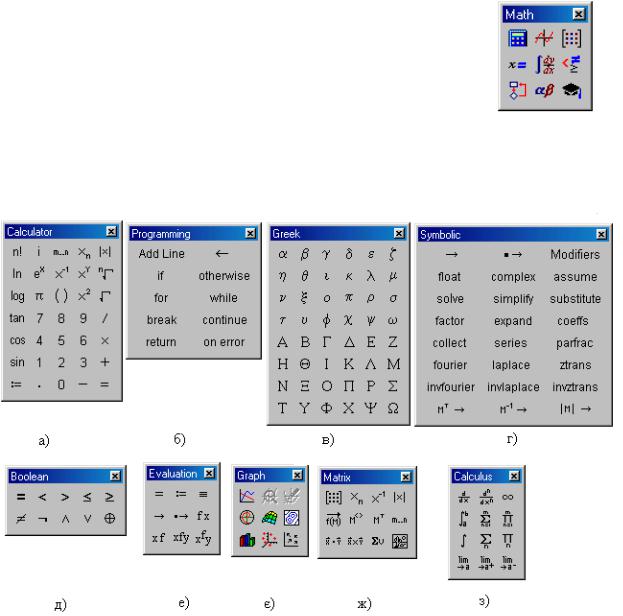
1. Загальні можливості математичної системи Mathcad
1.1. Загальні відомості
Математична система Mathcad містить дві досить поширені панелі – стандартну панель інструментів та панель форматування, а також містить нетипову для інших систем – панель виводу палітр математичних знаків (див. рис.).
Як видно з малюнку панель виводу палітр математичних знаків складається із девяти піктограм, кожна з яких визиває своє унікальне віконце.
Рис. Панель математичних знаків
Рис. Палітри математичних символів та операторів.
Розглянемо призначення кожної із палітр:
Calculator – палітра арифметичних операцій та елементарних функцій; Programming – палітра засобів програмування;
Greek – палітра грецьких букв;
Symbolic – палітра ключових слів та операторів символьного обчислення; Boolean – палітра логічних операцій та знаків відношення;
Evaluation – палітра знаків присвоєння та виводу результатів, шаблонів операторів типу Prefix, Postfix, …
Graph – палітра шаблонів графіків різного типу;
2
Matrix – палітра шаблонів векторів і матриць та дій над ними;
Calculus – палітра операторів похідних, інтегралів, сум, добутків та інших.
Математична система Mathcad має широкі можливості для розв язання науково-технічних задач, серед яких слід відзначити:
–декілька сот математичних функцій (елементарних, статистичних, спеціальних та ін.);
–можливість розв язувати систему нелінійних рівнянь, яка складається з більше 200 рівнянь;
–зручні засоби вводу та форматування тексту;
–покращений вивід таблиць;
–різні функції контролю типу даних;
–функції стиску та розширення областей, закритих для модифікації;
–містить оперативний центр ресурсів Resource Centre, який містить самоучитель, електронні книги, систему швидких “шпаргалок” та ін.;
–можливість використання функцій інших систем (Exel, Axum, Matlab та ін.) і фактична інтеграція з ними;
–можливість підготовки складних документів різними користувачами, які працюють в різних місцях, за допомогою операції Collaboratory;
–моделювання роботи складних систем, побудованих із різних блоків, за допомогою системи MathConnex;
–можливість обміну документами через Internet;
–можливість задання розмірних величин в системі СИ;
–підтримка Open GL та Active X;
–можливість зображувати на одному 3D-графіку поверхонь і фігур різного типу;
–можливість повертати 3D-графіки в просторі за допомогою миші;
–анімація 3D-графіків при нажаті клавіші Shift;
–використання покращеної функціональної окраски поверхонь;
–можливість зображувати на одному 3D-графіку різних поверхонь, які перетинаються в просторі;
–громадна кількість засобів форматування графіків;
–можливість запису файла в форматі HTML;
–можливість запису файла в форматах різних версій;
–та ін.
3
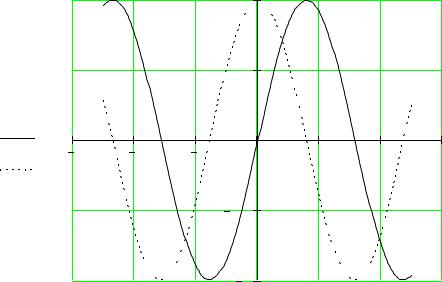
1.2.Робота з двовимірною графікою
x5 4.9 5
f (x) sin(x)
g(x) cos(x)
|
|
|
|
1 |
|
|
|
|
|
|
|
0.5 |
|
|
|
f (x) |
|
|
|
|
|
|
|
g(x) |
6 |
4 |
2 |
0 |
2 |
4 |
6 |
|
|
|
|
0.5 |
|
|
|
|
|
|
|
1 |
|
|
|
|
|
|
|
x |
|
|
|
Потрібно звернути увагу, що для того, щоб появився символ “:=” досить нажати клавішу “:”, а символ “..” – клавішу “;”.
Для побудови зображення графіків необхідно вибрати пункт меню “Insert\Graph\X-Y Plot”. Знизу графіка, як бачимо, задається змінна x, а з лівого краю задаються функції f(x), g(x). Самі функції можна безпосередньо вводити зліва. Для того, щоб добавити ще одну функцію на графік, потрібно в кінці останньої введеної функції поставити кому.
Для створення анімації використовують пункт меню “View\Animate”. Для збільшення деякої ділянки графіка необхідно натиснути праву
клавішу миші і вибрати пункт “Zoom”.
Для визначати координати точок графіка необхідно натиснути праву клавішу миші і вибрати пункт “Trace”.
Досить широкі можливості має Mathcad при форматуванні графіка. Для цього потрібно натиснути праву клавішу миші і вибрати пункт “Format” або досить два рази натиснути лівою клавішою миші по графіку.
4

Також в системі Mathcad є можливість побудови графічних зображень в полярній системі координат. Для цього необхідно вибирати пункт меню
“Insert\Graph\Polar Plot”.
|
0 0.1 2 |
|
|
90 |
|
|
120 |
60 |
|
0.8 |
|
150 |
0.6 |
30 |
sin |
0.4 |
|
0.2 |
|
|
sin 2 180 |
|
|
0 |
0 |
|
210 |
|
330 |
|
240 |
300 |
|
270 |
|
|
|
|
Як бачимо вверху в якості параметра використовувалась змінна . Можна в якості параметра використовувати і функцію, як це показано внизу.
|
0 0.1 2 |
|
|
90 |
|
|
120 |
60 |
|
0.8 |
|
150 |
0.6 |
30 |
sin |
0.4 |
|
0.2 |
|
|
sin 2 180 |
|
|
0 |
0 |
|
210 |
|
330 |
|
240 |
300 |
|
270 |
|
|
cos |
|
5

1.3.Робота з тривимірною графікою
Всистемі Mathcad існують широкі можливості по роботі з тривимірною графікою. Принаймі шість видів поверхонь можна створити і відформатувати у потрібний користувачу вигляд. Це Surface Plot, Data Points, Bar Plot, Contour Plot, Vector Field Plot та Patch Plot. На малюнку показано приклад побудови найбільш поширеного типу поверхні – Surface Plot.
x 0 20 y 0 20
f (x y) sin x2 y2
|
Mx y f |
x 10 |
|
y 10 |
|
||
|
|
|
|
|
|||
5 |
5 |
|
|||||
|
|
|
|||||
|
|
|
|
|
|
|
|
|
|
|
|
|
|
|
|
M
Вікно для форматування тексту вибирається так само, як і в попередньому випадку. Воно складається з восьми закладок:
Advanced – установка розширених опцій (перспектива, світлові ефекти, якість друку і т.д.);
Axes – установка параметрів координатних осей (тип, товщина і колір ліній осей, число відміток, їх нумерація, масштаб і т.д.);
Appearance – установка вигляду графіка (параметрів закраски, ліній і тип точок, які використовуються при побудові поверхні);
6
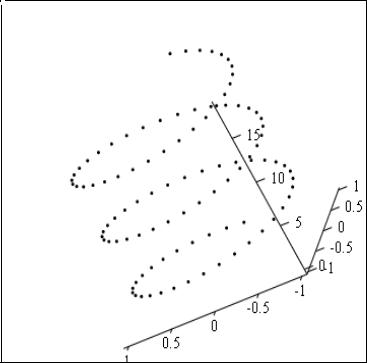
Back Planes – установка вигляду заднього плану;
General – установка загальних характеристик зображення; Lighting – задання умов освітлення та вибір схеми освітлення;
Special – задання спеціальних параметрів (контурних ліній, стовпців, інтерполяцій по кольору та ін.);
Title – задання титульних надписей та їх параметри.
В системі Mathcad передбачено і параметричне задання графіків. Для прикладу наведено параметричне задання спіралі. Як видно із малюнка, даний графік показано як точковий (Data Points).
i |
0 99 |
|
|
|
|
|
|
|
x |
|
cos i 6 |
|
|
|
|||
|
|
|
|
|
||||
i |
|
|
|
|
100 |
|
||
|
|
|
|
|||||
yi |
sin i 6 |
|
|
|
||||
100 |
|
|
||||||
|
|
|
|
|
|
|||
zi |
|
i 6 |
|
|
|
|
|
|
|
|
|
|
|
|
|
||
|
100 |
|
|
|
|
|
||
|
|
|
|
|
|
|
|
|
(x y z)
7

1.4. Використання функцій root() та polyroots() для знаходження коренів многочленів
Загальний вигляд даних функцій root(вираз, змінна), polyroots(вираз, змінна).
Розглянемо приклад використання функції root() для знаходження
коренів многочлена x3 6x2
F(x) x3 6x2 21x 52 x : 0
x1: root(F(x), x)
x1 4
x : 1 1*i
F (x) |
|
||
x2 : root |
|
|
, x |
|
|||
x x1 |
|
||
x2 1 3,464 *i |
|
||
21x 52 :
{задаємо початкове наближення} {знаходимо перший корінь}
{задаємо інше початкове наближення}
{знаходимо другий корінь}
x3 : root
(x x1) * (x x2)
x3 1 3,464 *i
, x {знаходимо третій корінь}
Розглянемо приклад використання функції polyroots() для знаходження коренів цбого ж многочлена:
V3 1 |
V2 6 V1 |
21 V0 |
52 |
{заносимо у вектор V коефіцієнти |
||
|
|
|
|
|
|
даного многочлена } |
|
|
|
|
|
|
|
|
|
1 3,464 * i |
|
|||
|
|
|
|
|
|
|
polyroots(V ) |
1 3,464 * |
{знаходимо зразу всі корені} |
||||
|
|
|
1 |
|
|
|
|
|
|
|
|
||
Як бачимо, значно простіше використовувати функцію polyroots(), ніж root().
8
1.5. Розв’язання системи лінійних алгебраїчних рівнянь
Розглянемо квадратну систему лінійних алгебраїчних рівнянь
a11x1 a12 x2 |
... a1n xn b1, |
|
|
|
|
|
|||||||||||
|
|
|
a22 x2 |
... a2n xn b2 , |
|
|
|
|
|
||||||||
a21x1 |
|
|
|
|
|
||||||||||||
|
|
|
|
|
|
|
|
|
|
|
|
|
|
|
|
|
|
.............................................. |
|
|
|
|
|
||||||||||||
|
|
|
|
|
|
|
|
|
|
|
|
|
|
|
|
|
|
a |
n1 |
x |
a |
n2 |
x |
2 |
... a |
nn |
x |
n |
b . |
|
|
|
|
|
|
|
1 |
|
|
|
|
|
n |
|
|
|
|
|
|||||
|
|
|
|
|
|
|
|
|
|
|
|
a |
a |
... |
a |
|
|
|
|
|
|
|
|
|
|
|
|
|
|
|
11 |
12 |
|
1n |
|
Складемо матрицю із коефіцієнтів системи |
a21 |
a22 |
... |
a2n |
|||||||||||||
A |
... ... ... ... |
. |
|||||||||||||||
|
|
|
|
|
|
|
|
|
|
|
|
|
|
||||
|
|
|
|
|
|
|
|
|
|
|
|
|
|
|
|
||
|
|
|
|
|
|
|
|
|
|
|
|
|
|
an2 |
... |
|
|
|
|
|
|
|
|
|
|
|
|
|
|
an1 |
ann |
||||
b1
Також можемо скласти вектор-стовпець B b2 .
...bn
Зараз можемо записати у матричному вигляді Ax B.
Розв’язок можна знайти за формулою x A 1 B .
Наприклад,
|
|
5 |
|
3 |
2 |
|
|
|
|
5 |
|
A |
|
1 |
7 |
8 |
|
B |
|
1 |
|
||
|
|
|
|
||||||||
|
|
9 |
|
11 |
12 |
|
|
|
|
7 |
|
1 |
|
0.071 |
0.25 |
0.179 |
|
|
|
|
|||
|
|
|
|
|
|
|
|
|
|||
A |
|
|
1.071 |
0.75 |
0.679 |
|
|
|
|
||
|
|
|
0.929 |
0.5 |
0.571 |
|
|
|
|
||
1 |
|
0.643 |
|
|
|
|
|
A |
B |
1.357 |
|
|
|
1.143 |
|
9
1.6. Використання функцій miner() та find() для розв язання систем
нелінійних рівнянь
Розв яжемо систему нелінійних рівнянь |
x2 |
y2 |
5 |
, використовуючи |
|||||
|
x y 2 |
||||||||
|
|
|
|
|
|
|
|||
команду find(). |
|
|
|
|
|
||||
x 1 |
|
|
y 1 |
|
|
|
|
|
|
Given |
|
|
|
|
|
|
|
|
|
x2 y2 |
|
|
5 |
|
|
|
|
|
|
|
|
|
|
|
|
|
|||
|
|
|
|
|
|
|
|||
x y |
|
|
2 |
|
|
|
|
|
|
|
|
|
|
|
|
|
|||
|
|
|
|
|
|
|
|||
find(x y)
0.2252.225
Як бачимо в дужках команда find() містить початкове наближення.
Слід зауважити, що команда find() використовує точні методи знаходження розв язку. Але існують системи нелінійних рівнянь, для яких неможливо знайти розв язок використовуючи точні методи знаходження. Тому в математичній системі Mathcad існує команда Minerr(), яка використовує наближені методи знаходження розв язку.
За допомогою неї розв яжемо систему нелінійних рівнянь
(x 1) |
2 ( y 1) |
2 5 |
|
|||||
|
x y 2 |
|
|
|
. |
|||
|
|
|
|
|
||||
x 1 |
|
y 1 |
|
|
|
|
||
Given |
|
|
|
|
|
|
|
|
(x 1)2 ( y 1)2 |
|
5 |
||||||
|
||||||||
|
||||||||
x y |
|
2 |
|
0.571 |
||||
|
||||||||
|
||||||||
Minerr(x y) |
||||||||
|
0.615 |
|||||||
|
|
|
||||||
Слід зауважити, що дана система не розв язується за допомогою команди find().
10
